Вам падабаецца зручнасць і хуткасць перадачы дадзеных на некалькіх прыладах?Тады вы, напэўна, чулі пра папулярнае прыкладанне для Android SHAREit, якое стала вельмі вядомым у апошнія гады.
Пашыраны карыстальніцкі інтэрфейс SHAREit і высокая хуткасць перадачы робяць яго ідэальным для трансляцыі практычна ўсяго праз вашу прыладу, а не для выкарыстання павольнага Bluetooth у старыя часы.
У гэтым артыкуле мы абмяркуемЯк спампаваць і ўсталяваць SHAREit для ПК,І як далей выкарыстоўваць яго для перадачы файлаў з ПК.
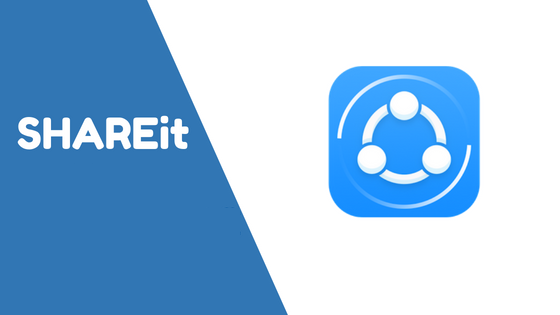
пачнем!
Дзякуй богу, так.можадля вашагаPC下載SHAREitдадатак,і выкарыстоўваць яго з мабільнымі прыладамі該дадатакВыкарыстоўвайце яго аналагічным чынам.Гэта зручна, проста ў выкарыстанні і дазваляепаміж ПК і іншымі прыладаміХуткая перадача файлаў.Не кажучы ўжо пра тое, што гэта цалкам бясплатна.
Так2з асноўным метадам, які вы можаце выкарыстоўвацьSHAREit на вашым ПК.Гэтыя метады апісаны ніжэй:
1. Крама Windows
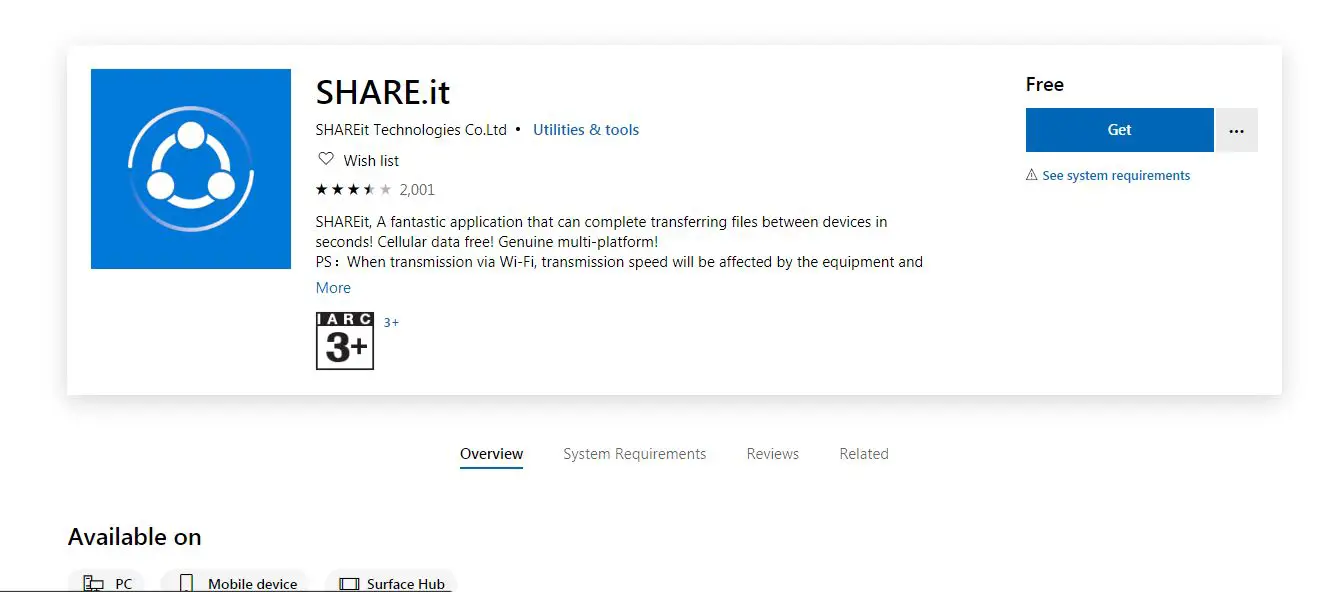
Дастаткова зручна, што прыкладанне SHAREit для ПК даступна ў Windows Store, і гэта вельмі проста для вас.Каб атрымаць праграму:
- Запусціце Windows Store
- Шукайце SHAREit у радку пошуку
- Пасля з'яўлення праграмы націсніце на яе, каб адкрыць старонку прыкладання ў краме
- Націсніце, каб атрымаць і пачаць спампоўку
Ваша праграма зараз спампуецца, і пасля загрузкі вы можаце пачаць выкарыстоўваць яго.
2. Праграмнае забеспячэнне для працоўнага стала
Вы можаце выкарыстоўваць настольнае прыкладанне SHAREit, не атрымліваючы яго з Windows Store.Гэта крыху адрозніваецца ад прыкладанняў, якія вы спампоўваеце з Windows Store, але праверана і ў некаторых адносінах можа быць прасцей у выкарыстанні, чым спампоўкі з крамы.
您 可以 從тутАтрымаць SHAREit для ПК .
Зараз давайце паглядзім, як выкарыстоўваць SHAREit на ПК.Мы абмяркуем, як перадаваць файлы з прылады на ПК і з ПК на прыладу.Спачатку давайце паглядзім, як падключыць ваш ПК і прылады да SHAREit.
Да гэтага часу пераканайцеся, што ў вас працуе прыкладанне SHAREit як на прыладзе, так і на ПК.Каб падключыць прыладу да ПК з дапамогай SHAREit, выканайце наступныя дзеянні:
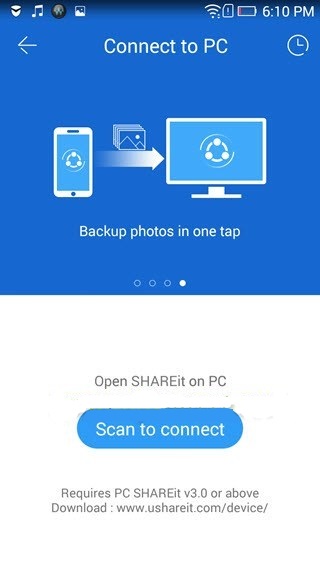
- Падключыце ваш кампутар і прыладу да той жа сеткі WiFi
- На вашым кампутары запусціце прыкладанне SHAREit
- Знайдзіце QR-код у праграме Windows і трымайце яго адкрытым
- Цяпер запусціце SHAREit на прыладзе, націсніце, каб адкрыць галоўнае меню
- Выберыце Падключыць да ПК
- 掃描 二維 碼
Цяпер ваш кампутар і прылада будуць правільна падлучаныя.
Для перадачы файлаў з ПК на прыладу спачатку трэба падключыць ПК і прыладу, як ужо згадвалася раней.
- У праграме для ПК вы ўбачыце значкі для выбару малюнкаў і файлаў з вашага ПК, якія потым можна лёгка адправіць на прыладу
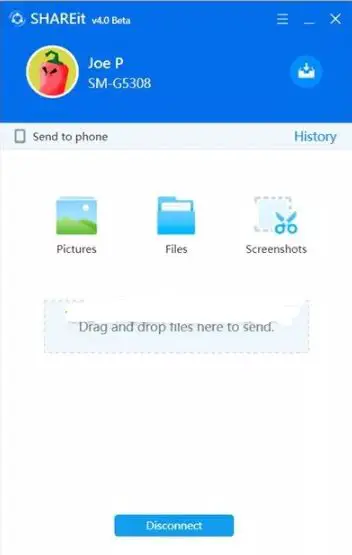
Для перадачы файлаў з прылады на ПК, як і раней, вам трэба пераканацца, што прылада і ПК падлучаныя.Гэты крок быў апісаны ў папярэднім раздзеле.Затым:
- Пасля падлучэння знайдзіце на прыладзе экран SHAREit
- Вы ўбачыце розныя значкі, такія як фатаграфіі, файлы, элементы кіравання PPT і г.д.
- Выберыце любы файл або фота і адпраўце яго.
Вось і ўсё!Цяпер вы можаце перадаваць файлы з ПК на прыладу з вельмі хуткай хуткасцю.
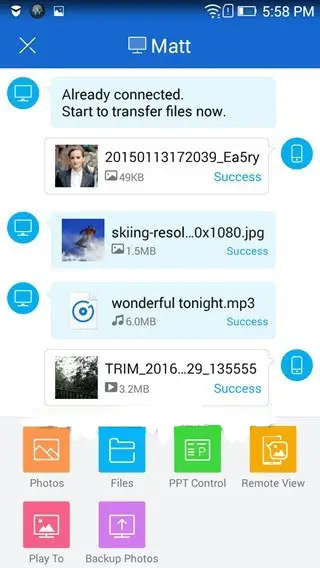
нарэшце вазьміце
Мы спадзяемся, што, прачытаўшы гэты артыкул, вы зможаце зразумець SHAREit і тое, як спампаваць, падключыць і выкарыстоўваць для перадачы файлаў паміж ПК і мабільнымі прыладамі.Калі ў вас ёсць якія-небудзь іншыя пытанні адносна інфармацыі або метадаў у гэтым артыкуле, вы можаце пакінуць нам паведамленне ніжэй, і мы зробім усё магчымае, каб даць вам адпаведны адказ.
Гэта прыкладна сённяSHAREit для ПК і ўсё, што вам трэба ведацьУсе артыкулы
Больш цікавых артыкулаў чытайце на нашым сайце.


![Як убачыць версію Windows [вельмі проста]](https://infoacetech.net/wp-content/uploads/2023/06/Windows%E7%89%88%E6%9C%AC%E6%80%8E%E9%BA%BC%E7%9C%8B-180x100.jpg)


